Riešenie 1: Používanie témy z úložiska Mozilla
Tmavý režim je možné povoliť v prehliadači Firefox s motívmi. Témy sú vzhľad, ktorý upravuje rozhranie prehliadača Firefox a jeho prvky, aby získal elegantný vzhľad. Mozilla má svoje vlastné úložisko, ktoré nasadzuje témy, rozšírenia na rozšírenie funkcií a vzhľad prehliadača. Je to celkom bezpečné, pretože sú pravidelne testované zamestnancami Mozilly a ľahko sa inštalujú aj pomocou prehliadača. Nasledujúci tutoriál ukazuje, čo sú niektoré z tém tmavého režimu a ako ich ľahko povoliť.
- Za predpokladu, že je Firefox v systéme už nainštalovaný, spustite ho prostredníctvom panela úloh, ako je vidieť na nasledujúcom obrázku

- Kliknutím na tlačidlo troch vodorovných čiar otvoríte panel s ponukami prehliadača Firefox, potom vyhľadajte položku „Doplnky“ a kliknutím otvorte ponuku doplnkov.

- Prejdite na kartu „Vzhľad“.Kliknite na kartu „Vzhľad“ na ľavom paneli.
 Je tiež možné prejsť sem zadaním nasledujúceho príkazu do panela s adresou prehliadača Firefox, ako je vidieť na nasledujúcom obrázku.o: addony
Je tiež možné prejsť sem zadaním nasledujúceho príkazu do panela s adresou prehliadača Firefox, ako je vidieť na nasledujúcom obrázku.o: addony
- Firefox má predvolene nainštalovanú tému Temný režim na karte Vzhľad, ktorá je však na začiatku deaktivovaná. Kliknutím teda aktivujete temný režim.

- Motív je možné povoliť kliknutím na tlačidlo „Povoliť“, ktoré sa nachádza v rovnakom riadku ako názov motívu a jeho popis.

Tmavý režim (webové rozšírenie)
Dark Mode (Web Extension) je vynikajúce rozšírenie dark mode vyvinuté pre prehliadač Mozilla kvôli rastúcemu dopytu po dark User interfaces (UI). Na rozdiel od iných tém ide o rozšírenie; teda podľa požiadaviek je možné tému povoliť / zakázať jediným kliknutím bez nutnosti navštíviť sekciu doplnkov.

- Prejdite na nasledujúcu webovú adresu URL.
https: // doplnky.mozilla.org / en-US / firefox / addon / dark-mode-webextension /
- Nainštalujte rozšírenie rovnako ako akékoľvek iné rozšírenie
- Kliknutím na tlačidlo troch vodorovných čiar otvoríte panel s ponukami prehliadača Firefox, potom vyhľadajte položku „Doplnky“ a kliknutím otvorte ponuku doplnkov.
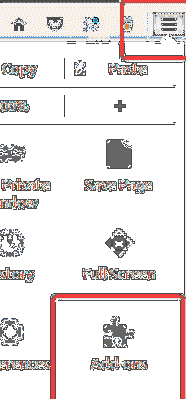
- V prehliadači Firefox prejdite do sekcie „Rozšírenia“ a nájdite rozšírenie „Dark Mode“.
- Kliknutím na tlačidlo „Povoliť“ ho zapnete
- Na paneli s nástrojmi vyhľadajte oranžový prepínač a kliknutím na ikonu zapnite tmavý režim. Ďalším kliknutím deaktivujete tmavý režim. Upozorňujeme, že vďaka tomu je celá webová stránka tmavšia, nielen rozhranie. Ak to nie je to, čo hľadáte, použite namiesto tejto jednu z neskôr uvedených tém.
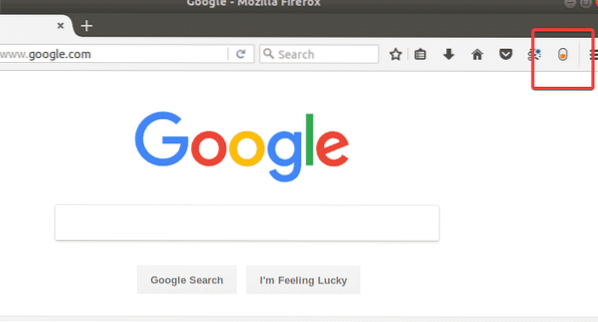
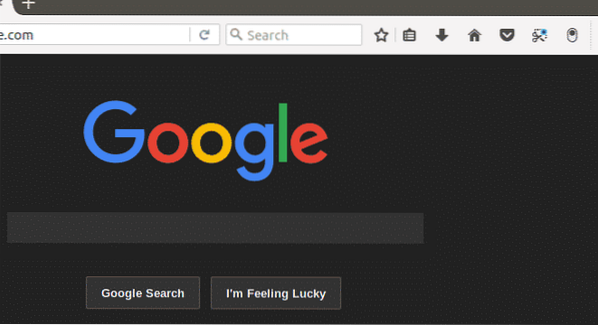
Tma
Na rozdiel od predchádzajúcej možnosti je to téma, ale je možné ju použiť aj na povolenie tmavého režimu. Zvláštnosťou tejto témy je, že iba stmaví používateľské rozhranie a jeho prvky namiesto celého prehliadača (ktorý obsahuje aj webové stránky). Zatemnenie webových stránok môže pre niektorých ľudí spôsobiť prerušenie obchodu, pretože bráni prehliadaniu určitých webových stránok. Ak nie je potrebné tmavnúť webové stránky, použite túto tému namiesto predchádzajúcej prípony.
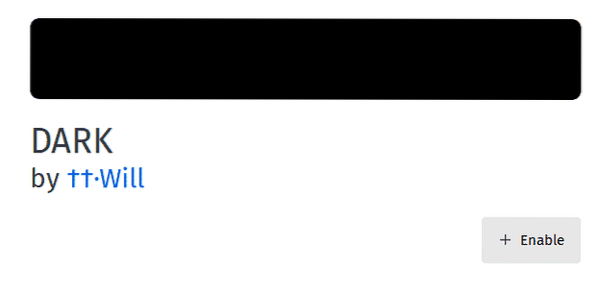
- Prejdite na nasledujúcu webovú adresu URL a stiahnite si motív
https: // doplnky.mozilla.org / en-US / firefox / addon / dark /
- Kliknutím na tlačidlo Inštalovať nainštalujete motív do prehliadača Firefox
- Prejdite do sekcie „Vzhľad“ na serveri FireFox a nájdite tému „Tmavý“.
- Kliknutím na tlačidlo „Povoliť“ ho zapnete, ako je vidieť na nasledujúcej snímke obrazovky.
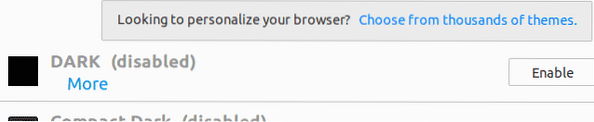
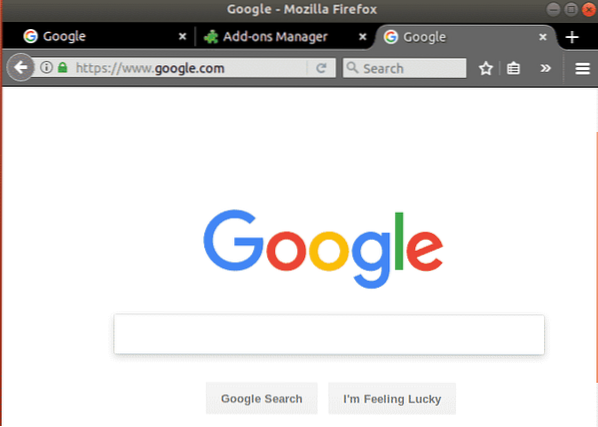
Riešenie 2: Používanie témy z GitHubu
GitHub má množstvo otvorených zdrojov tém / rozšírení pre Firefox, ktoré nie sú k dispozícii v úložisku Mozilla. Tým, že je archívom opensource, je zabezpečený rovnako ako Mozilla; so sťahovaním odtiaľto sa teda nemusíte ničoho obávať. Nie je však ľahké odtiaľto nainštalovať motívy / rozšírenia, pretože je potrebné ich pred inštaláciou skompilovať; preto je do tohto segmentu zapojených niekoľko krokov.
- Otvorte okno Terminál a zadajte tam nasledujúce príkazy. Prvý riadok inštaluje balík GIT, ktorý pomáha pri klonovaní súborov z git do lokálneho systému, druhý inštaluje niektoré dôležité balíčky, ktoré sú potrebné pri generovaní súborov tém, tretí riadok skutočne stiahne súbory arc-firefox-theme na lokálnu stranu a zmení adresár na tento konkrétny priečinok, štvrtý riadok vykoná príkazy shellu a nakoniec vygeneruje súbor témy. nainštalujte git
sudo apt-get nainštalovať autoconf automake pkg-config
git klon https: // github.com / horst3180 / arc-firefox-theme && cd arc-firefox-theme
./ autogén.sh --prefix = / usr
urobiť mkxpi - Prejdite do priečinka „arc-firefox-theme“ v domovskom priečinku a vyhľadajte nasledujúce zvýraznené súbory tém. Každý súbor predstavuje jedinečnú tému, ktorú je možné nainštalovať kliknutím na jednotlivé súbory.

arc-darker-firefox-theme-53.20170420.xpi Téma
Táto téma iba stmaví karty, ale panel nástrojov je zafarbený dymovou bielou, takže je stále príjemný pre oči.

arc-dark-firefox-theme-53.20170420.xpi Téma
Táto téma je vynikajúcou voľbou pre tých, ktorí hľadajú úplnú temnotu nad svojimi prvkami používateľského rozhrania.

Posledný súbor nestmieva používateľské rozhranie FireFox, ale napriek tomu vytvára príjemné farby na zníženie namáhania očí.
Záver
Existuje niekoľko spôsobov, ako povoliť tmavý režim vo Firefoxe pre Ubuntu a iných distribúciách Linuxu. Predvoleným spôsobom je použitie témy „kompaktnej tmavej“, ktorú vyvinula samotná Mozilla a ktorá je na začiatku predvolená pre Firefox. Má základné funkcie potrebné na zafarbenie Firefoxu tieňom. V oficiálnom úložisku Mozilla je však k dispozícii množstvo ďalších možností, ako napríklad „Dark“, „Dark Mode (webové rozšírenia)“. Na aktiváciu tmavého režimu vo Firefoxe je možné použiť nielen témy, ale aj rozšírenia, čo sa osvedčilo pri rozšírení „tmavý režim“. Výhodou použitia rozšírenia je, že má rôzne akcie, a teda je možné povoliť tmavý režim v závislosti na preferenciách používateľa, namiesto toho, aby bol zapnutý po celú dobu, kým sa nezmení prostredníctvom sekcie „doplnky“.
Okrem oficiálneho úložiska Mozilly existuje množstvo webových stránok tretích strán, z ktorých je možné sťahovať témy / rozšírenia, napríklad GitHub. Stránky ako GitHub však neposkytujú skompilované rozšírenie, a preto je potrebné ich zostaviť manuálne. To môže byť pre netechnických používateľov problematické a taktiež neexistuje spôsob, ako týmto spôsobom prijímať automatické aktualizácie. Celkovo možno povedať, že povolenie tmavého režimu vo Firefoxe nie je náročná úloha a existuje niekoľko spôsobov, ako to urobiť. Tmavý režim má veľa výhod, ako napríklad udržanie nízkej námahy očí, zníženie spotreby energie v prenosných počítačoch a zabezpečenie príjemného používateľského zážitku na počítači bez poškodenia zdravia.
Referencie
https: // hashnode.com / post / why-do-developers-prefer-dark-theme-in-code-editors-ciqtij6a109dry953pduanis3
 Phenquestions
Phenquestions


